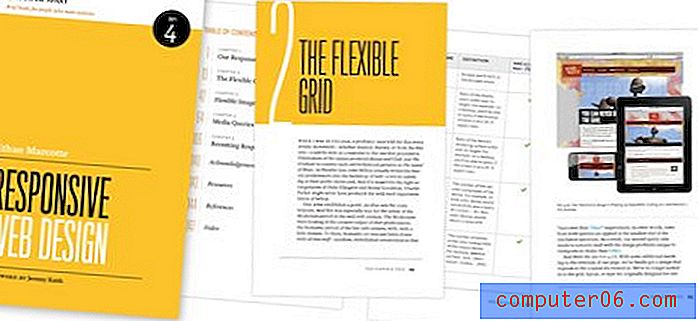Kuidas linki dokumendist Google Docsist eemaldada
Selle juhendi juhised näitavad teile, kuidas hüperlingi dokumendist Google Docsist eemaldada. Katame etapi lühidalt artikli alguses, jätkame sammude piltide ja lisateabega.
Saagik: eemaldab hüperlingi Google'i dokumentide dokumendiltHüperlingi eemaldamine teenusest Google Docs
PrindiNeed toimingud aitavad teil olemasoleva hüperlingi Google Docs-dokumendist kustutada.
Prep aeg 2 minutit Aktiivne aeg 2 minutit Koguaeg 4 minutit Raskusaste LihtneMaterjalid
- Google Docs -fail koos hüperlingiga eemaldamiseks
Tööriistad
- Google'i konto
- Google Docs
Juhised
- Avage fail teenuses Google Docs.
- Klõpsake lingitud teksti.
- Valige suvand Eemalda .
Märkused
- Oma Google Drive'i pääsete juurde aadressil https://drive.google.com
- Sama meetodi abil saate olemasolevat linki redigeerida, valides Eemaldamise asemel suvandi Muuda.
- Google Docsis on menüü Tööriistad> Eelistused seade „Lingide automaatne tuvastamine”, mille saate välja lülitada, nii et see ei muuda veebiaadresse automaatselt linkideks.
Lingi lisamine dokumendile on midagi, mis võib olla abiks iga programmi jaoks, mis seda funktsiooni võimaldab. Klõpsatava objekti, mida nimetatakse hüperlingiks, loomine tähendab, et keegi saab klõpsata teie dokumendis sõnale ja avada Internetis dokumendi teemaga seotud lehe.
Kuid võite leida, et lingitud leht pole dokumendi jaoks enam asjakohane, see leht on eemaldatud või et te ei pea lihtsalt linki dokumendis sisaldama. Õnneks on hüperlingi eemaldamine teenusest Google Docs peaaegu sama lihtne kui selle loomine, nii et peaksite saama lingi oma dokumendist mõne hetkega eemaldada.
Kuidas linki Google Docsist kustutada
Selle artikli toimingud viidi läbi dokumendis Google Docs, millel on olemasolev hüperlink. Kui olete need toimingud läbi viinud, eemaldatakse link. Kuid tekst, millele hüperlingi rakendatakse (nimetatakse ka “ankurtekstiks”), jääb dokumenti. Lisaks eemaldatakse lingi olemasolu tähistav allajoon, kui te pole tekstile eraldi täiendavat vormindamist rakendanud. Kui teil on vaja sõna kaudu joon alla tõmmata, lugege seda artiklit Google Docsis kriipskriipsu kasutamise kohta.
1. samm: minge Google Drive'i aadressil https://drive.google.com/drive/my-drive ja topeltklõpsake dokumendil, mis sisaldab hüperlinki, mille soovite eemaldada.
2. samm: klõpsake suvalist tekstiosa, mis sisaldab hüperlinki.
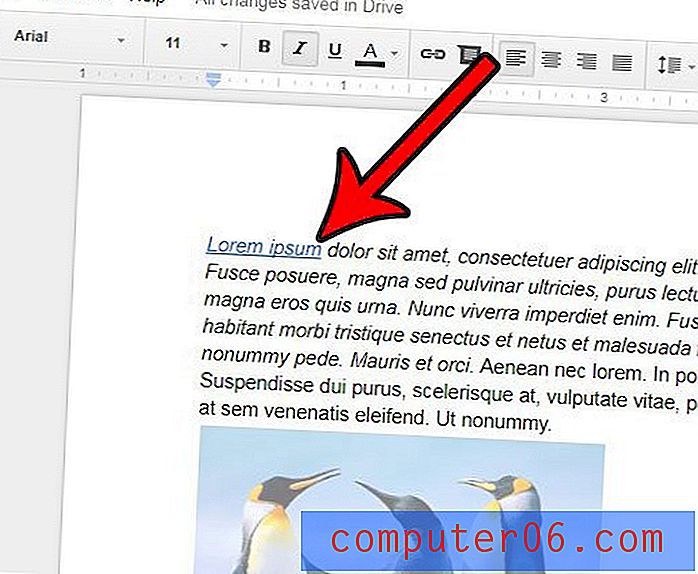
3. samm: hüperlingi dokumendist kustutamiseks klõpsake nuppu Eemalda .
Lisateave Google'i dokumentide linkide kohta
- Lingi saab Google'i dokumentidesse sisestada mitmel erineval viisil. Esiteks, kui valite teksti ja seejärel paremklõpsake seda, on olemas link Ling, mis võimaldab teil lisada hüperlinke. Teiseks on sisestatava lingi klaviatuuri otsetee Ctrl + K. Kolmandaks võite klõpsata akna ülaosas vahekaardil Sisesta ja seejärel valida seal lingi . Lõpuks on dokumendi kohal oleval tööriistaribal linginupp.
- Hüperlingi saate Google'i arvutustabelites eemaldada, klõpsates sellel hiireklõpsu paremklõpsuga, valides suvandi Tühista link.
- Kui soovite kogu Google Docs'i dokumendist eemaldada hüperlingid, peate alla laadima Google Docsi lisandmooduli nimega Text Cleaner. Selle saate, minnes lisandmoodulitesse, otsides „Teksti puhastaja” ja installides lisandmooduli.
- Google Docsis lingiteabe muutmiseks klõpsake lingitud teksti ja valige siis suvand Muuda .
- Kui laadite alla oma Google'i dokumendi Microsoft Wordi vormingus ja peate sealt hüperlingi eemaldama, saate seda teha, avades Wordi dokumendi, valides lingitud teksti, seejärel paremklõpsates sellel ja valides suvandi Eemalda hüperlink .
- Kui peate linke Google Docsist eemaldama iga kord, kui sisestate veebiaadresse, siis võiksite veebisaidi aadressi tippimisel välja lülitada sätte, mis põhjustab lingi loomise. Minge menüüsse Tööriistad> Eelistused, seejärel eemaldage linnuke lingi Automaatne tuvastamine kõrval ja klõpsake nuppu OK .
Kas teie dokumendis on palju vormindamist ja eelistaksite selle kõik lihtsalt eemaldada? Siit saate teada, kuidas vormindatud teksti vaikeolekusse taastamiseks teenuses Google Docs vormingut kustutada.